喜歡 Mac 應用程式的圖示嗎?輕鬆用預覽程式來收藏你想要的 icon 圖示吧!

有在關注 MacRanger 網站的朋友們不知道有沒有發現到,Echo 在製作文章首圖的時候都很愛用應用程式的 icon 圖示,最主的目的就是想讓大家能淺顯易懂的清楚了解到今天的主角是哪一個應用程式(其實是我不會做設計啊 Orz),而這些首圖大多都是由 Mac 的內建軟體 Keynote 所設計出來的,所以要做一個首頁圖片不難,只要你有豐富的點子,還有精美的素材,相信每一個人都是設計師呀!
既然談到素材,要在網路上尋找到這些素材其實是有點困難的,一來大多素材都有上浮水印(防止被盜用),二來網路上的素材都有經過一些壓縮,導致沒有那麼高的解析度,所以在 Retina 的螢幕顯示下是會看到一些馬賽克顆粒點的,這樣對於圖片設計來說是有很大的困擾,基於這些煩惱的原因,今天就要來教大家如何擷取自己電腦本身所有應用程式的圖示,好利於未來需要這些素材的時候,都可以拿到精美的圖案來做設計呀!至於難不難呢?我想算是隱藏的功能吧!
輕鬆擷取 icon:複製跟貼上,一點也不難
▲首先點選電腦左下角 Finder,選取左側欄位的應用程式。
▲點選你想要擷取的應用程式圖示,按下快捷鍵 command + C。
▲再到應用程式(Launchpad)中選取「預覽程式」。
▲跳出來的預設視窗不要理它,直接按快捷鍵 command + N 就會跳出剛剛複製的 App 圖示。
▲一般都存取第一個圖示(解析度比較高),點選左上角「檔案」->「儲存⋯」。
▲打好檔案名稱,選擇好儲存位置,最後點選「儲存」。
▲精美又去背的高解析度圖示就這樣存取完成啦!
小結
其實「預覽程式」的功能不只只有這樣而已,其實還有更多好用的功能,未來會再慢慢得整理出來跟大家分享(網站文章有很多都是用預覽程式做出來的呦!);有很多人都會認為 Mac 內建的應用程式有很多都用不太到,就以應用程式的名稱來說,「預覽程式」可能就只是單純的預覽檔案而已,但就沒想到其實還有一些隱藏好用的功能,這樣也不用大費周章的去額外安裝一些奇怪的軟體了。
Mac 小技巧,我們下次見嚕!
要當一個厲害的果迷並不是花了多少錢在這個品牌上,也不是用了越久才是最厲害的。
只要能讓喜歡 Apple 產品的各位能更擅於使用,我想這就是我的目標和興趣了!
喜歡音樂、電玩、滑板、自行車,還有任何科技相關的產品。

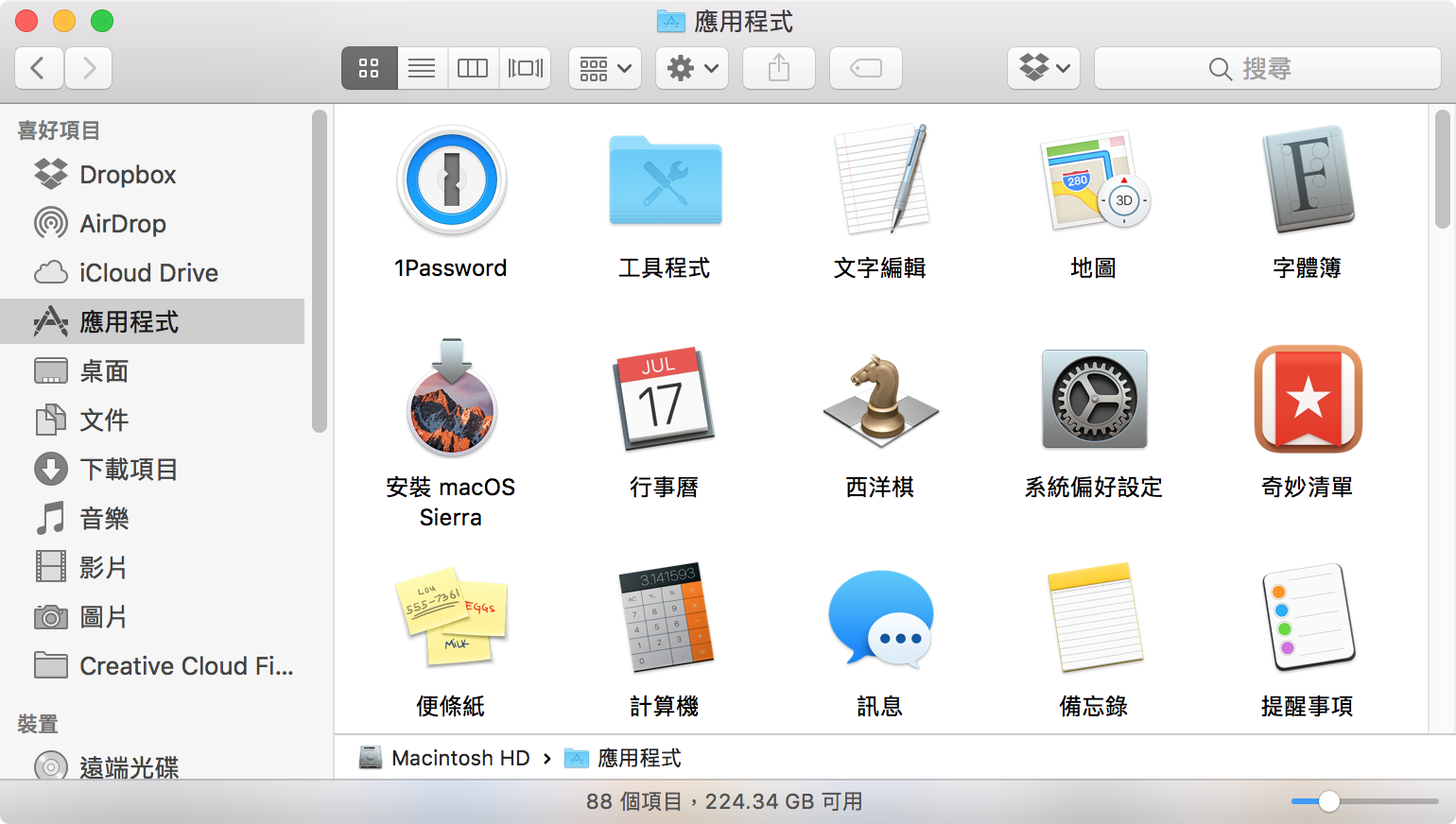
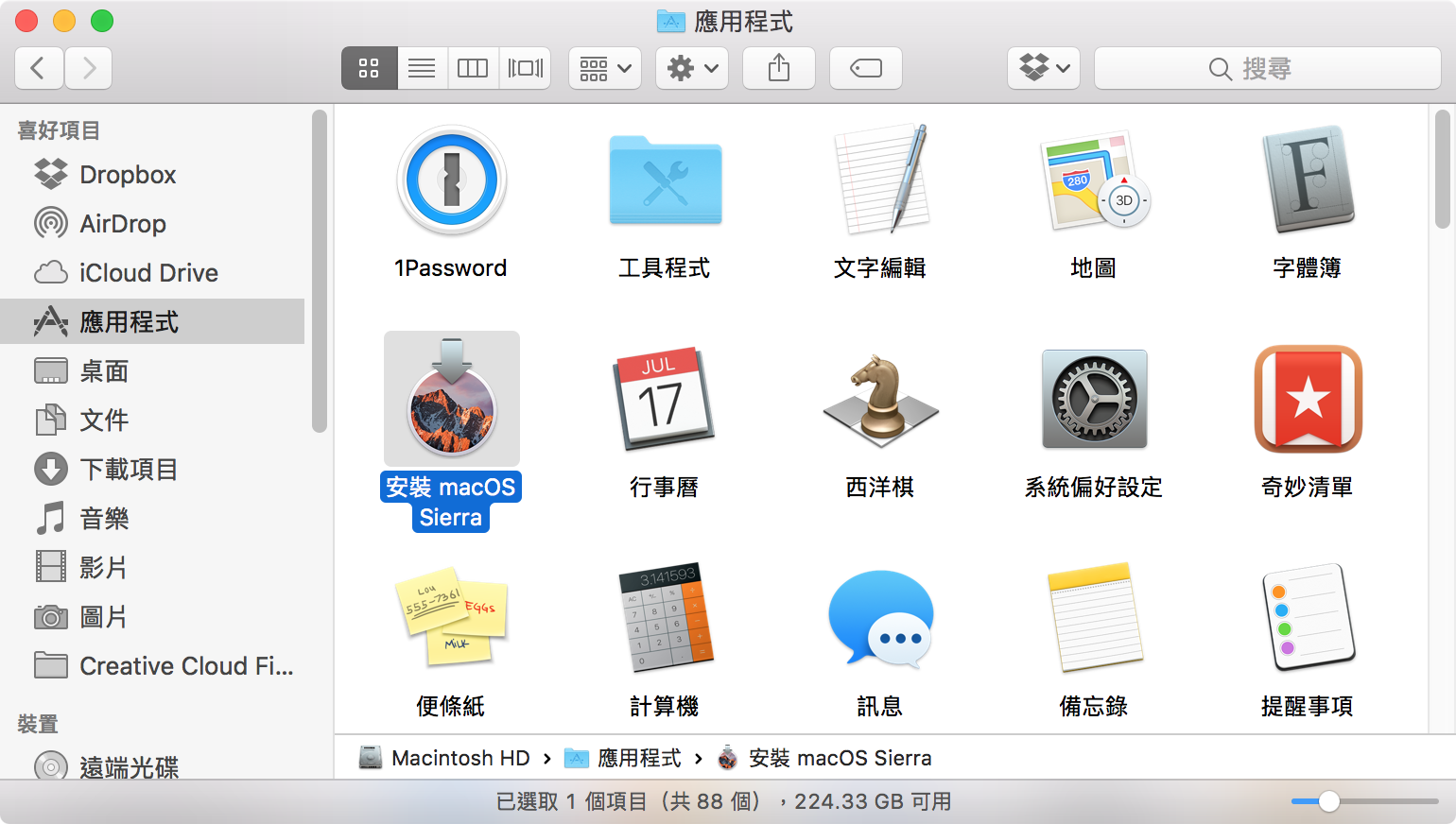
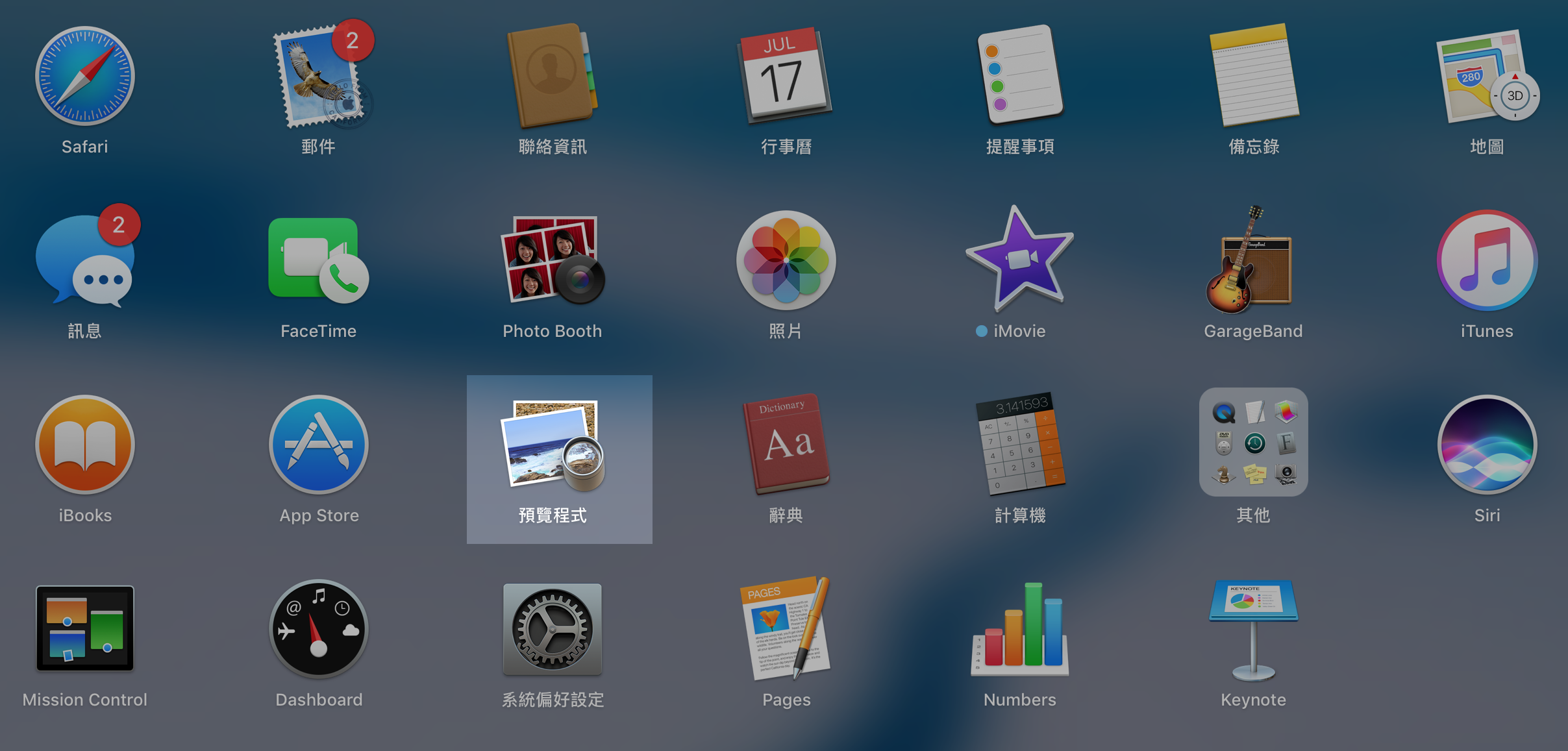
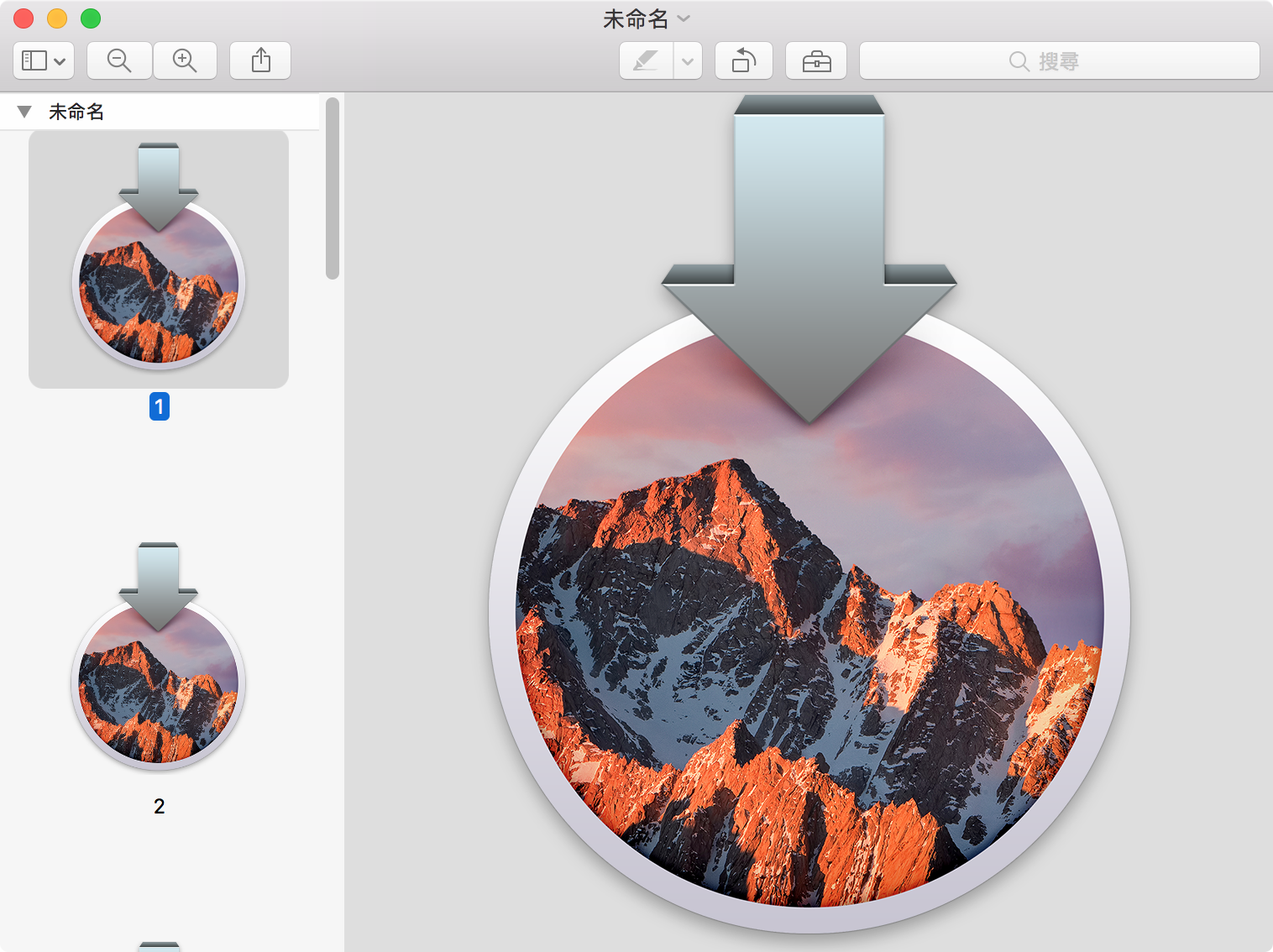
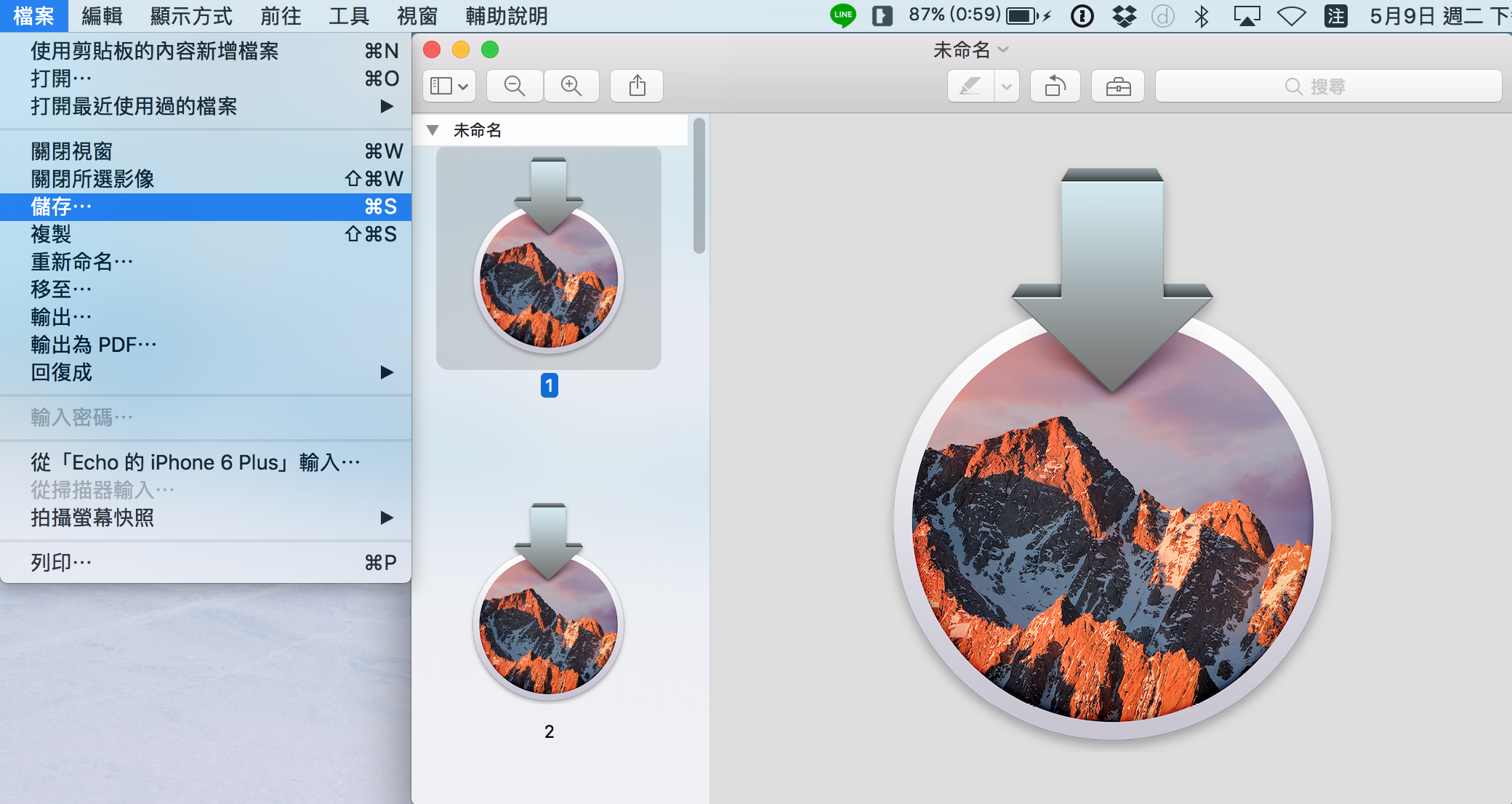
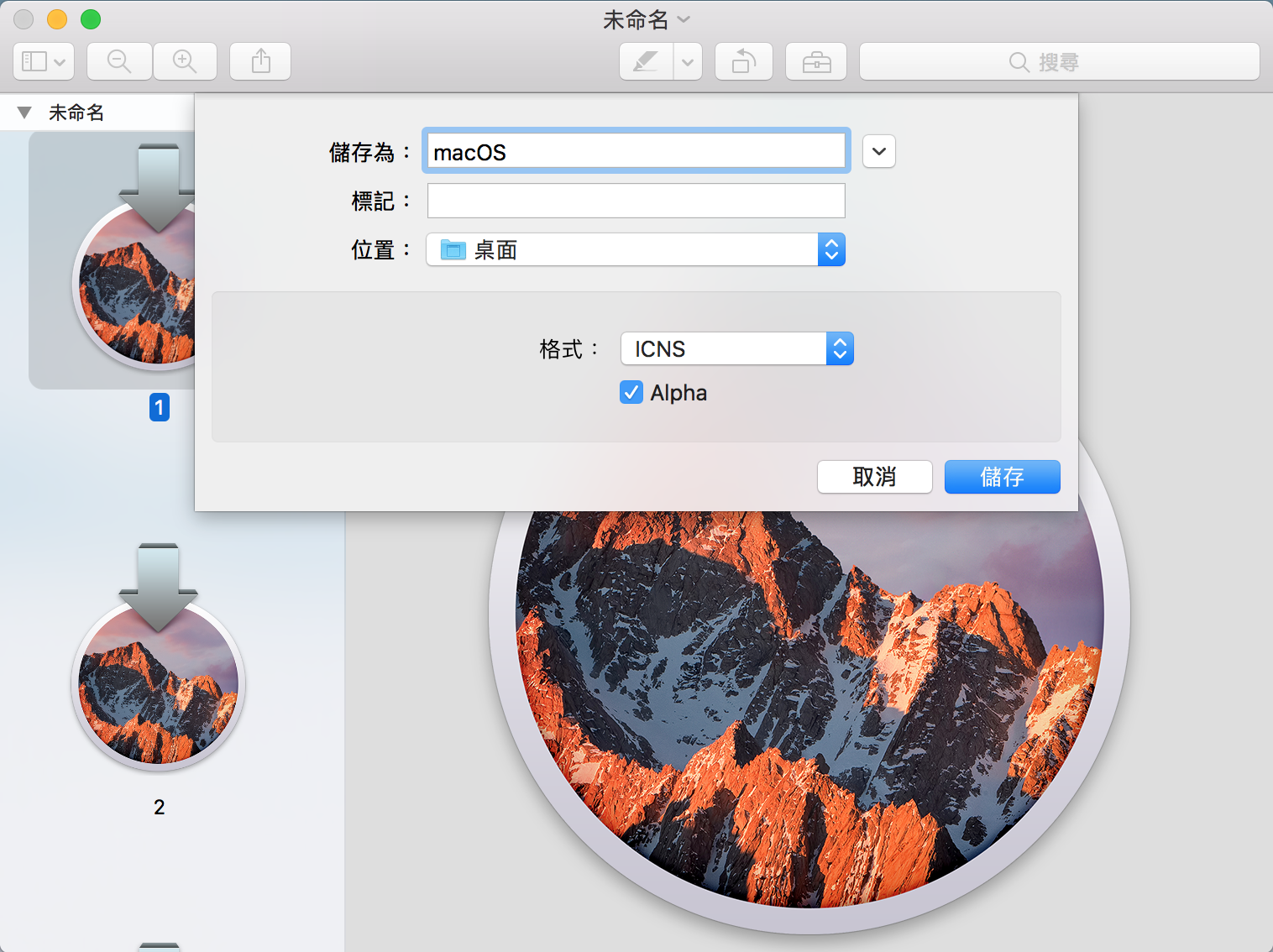
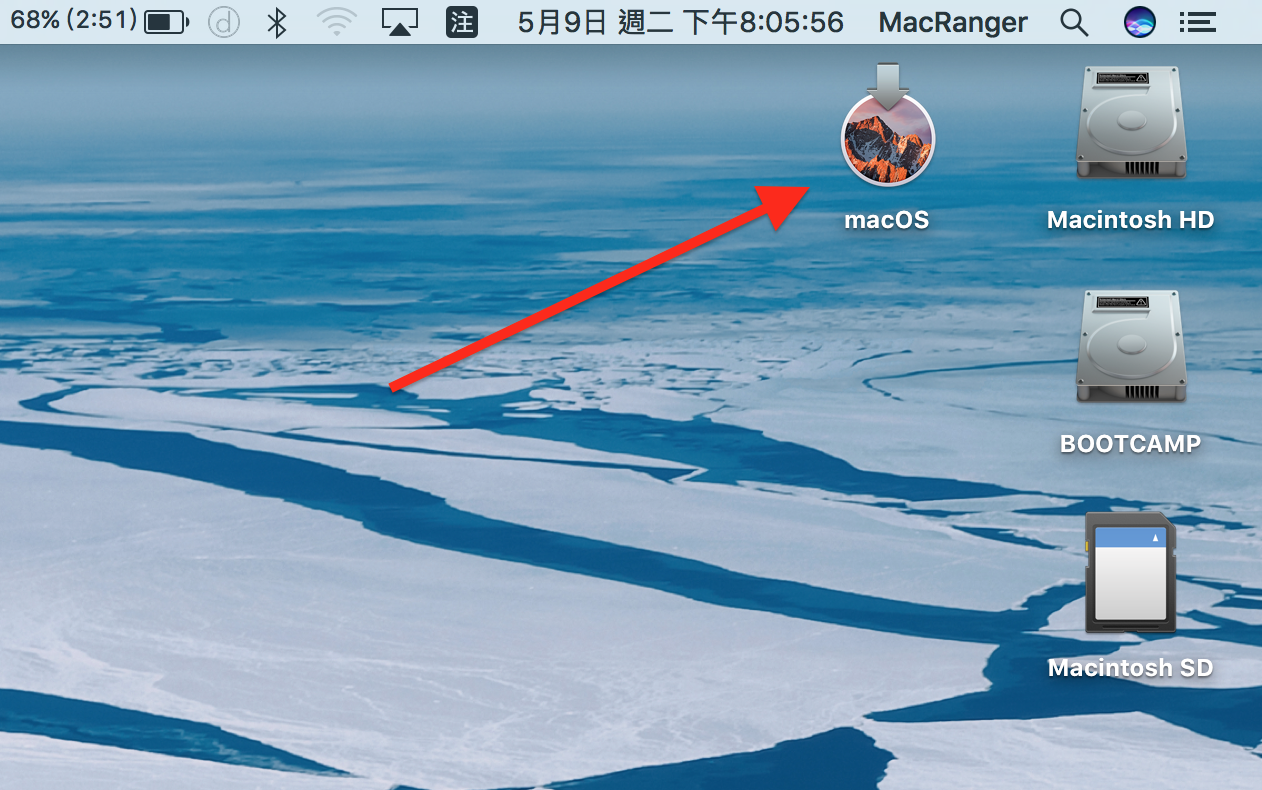











臉書留言
一般留言